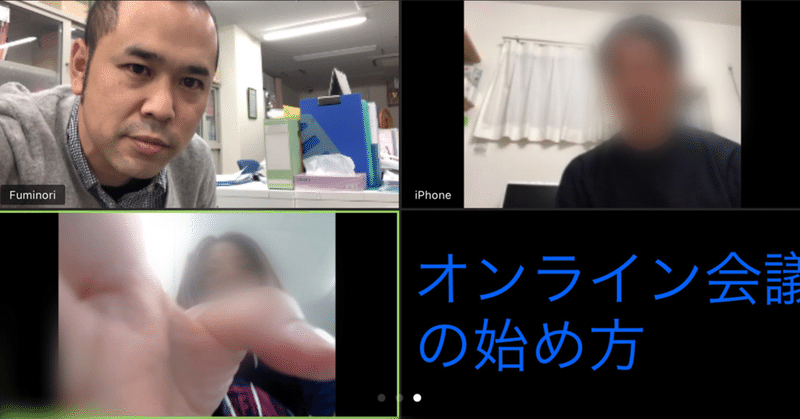
オンライン会議やオンライン面会の始めかた
新型コロナウィルスの影響でオンライン動画での会議や面会をしたいけど方法がわからない…
そんな声が沢山あると思うので、自分がわかる範囲でその方法を書いていこうと思います。
zoomアプリをダウンロード
まずはzoom(←iPhoneの場合はzoomの文字をタップでも可)というアプリをダウンロードして下さい。
方法は簡単
iPhoneの場合はスマホのApp Storeでズームと検索した1番上のアプリをダウンロードするだけです。
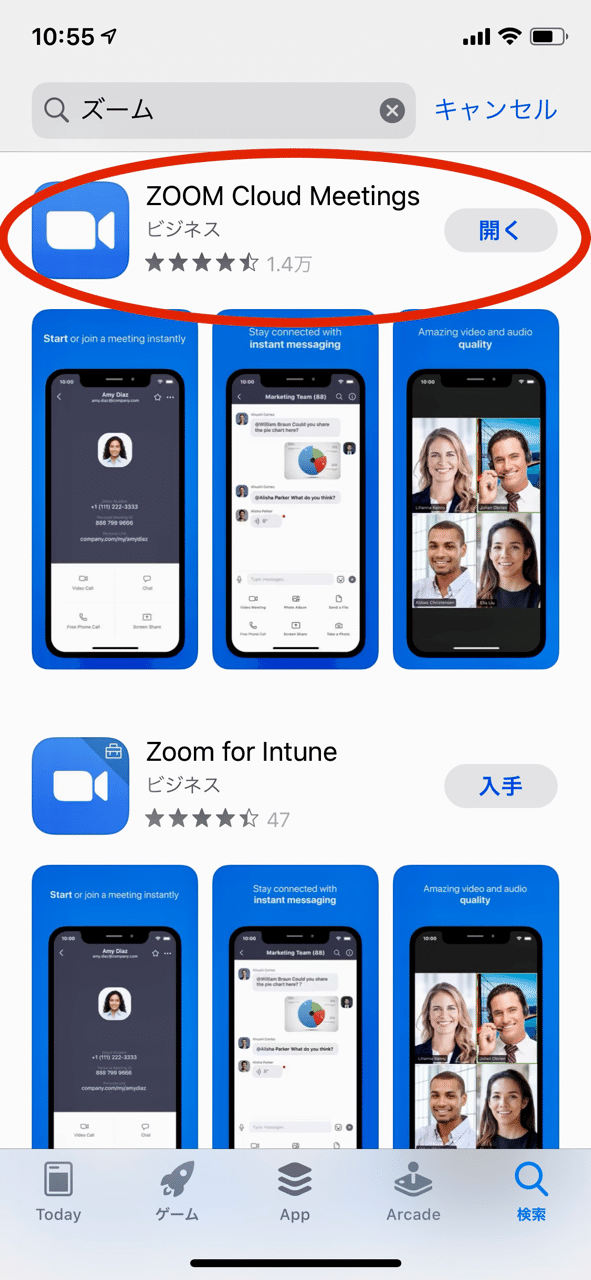
これをダウンロード出来たらzoomのアプリを起動させて下さい。
するとこのような画面になります↓
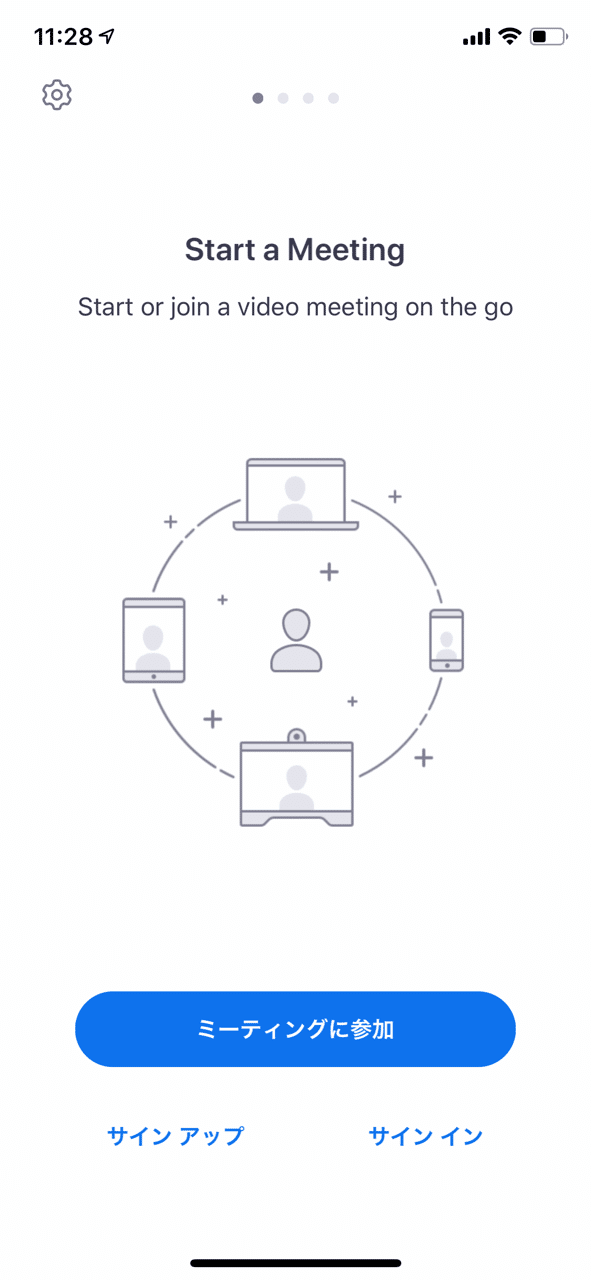
これでzoomを使った会議に参加できるようになりました。(英語ばかりなので少し心配になりますが大丈夫ですので安心してください)
会議を行う
スマホで会議を行う前に、メンバーにzoomアプリをダウンロードしてもらって下さい。(上記内容)
会議を主催したい人はサインインできるようになる必要があります。
サインイン出来るようになると会議を自分自身で発信することができます。
サインインの方法を書いていきます。

Facebook、Googleアカウントを持っている方はこちらの次を使用してサインインして下さいからサインインするとスムーズにサインインできます。
僕の場合はFacebookから入りました。
せっかくなので、この機会にFacebookやGoogleアカウント作ると色んな情報を得やすくなると思いますー
初めての場合は↓
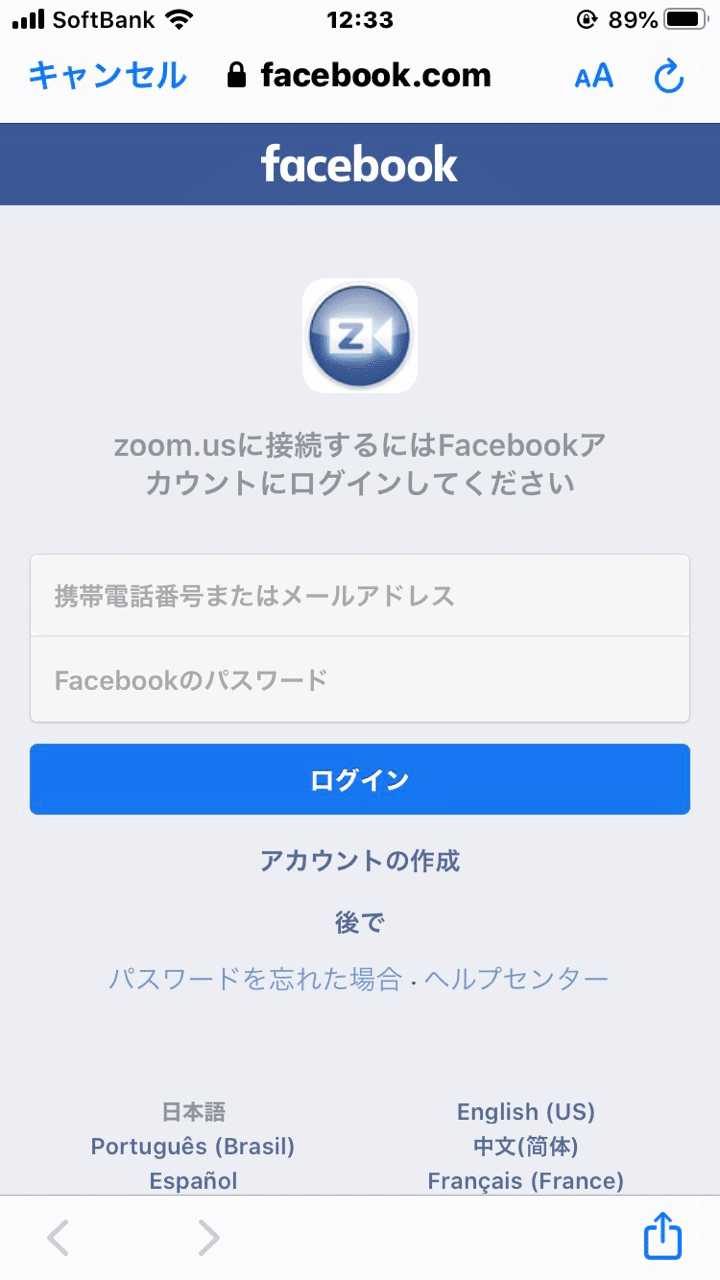
ここに携帯またはメールアドレスとパスワードを入力しログインしていきます。
前回ログインしたことある人は下記の画面が出てきます↓
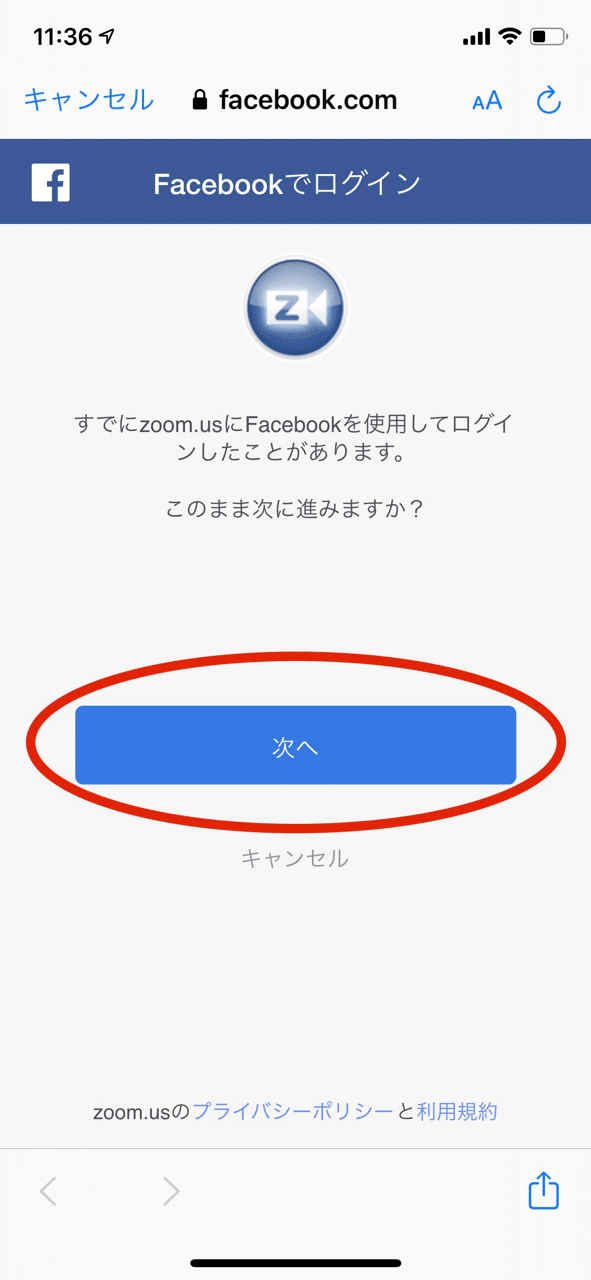
次へをクリックすれば↓
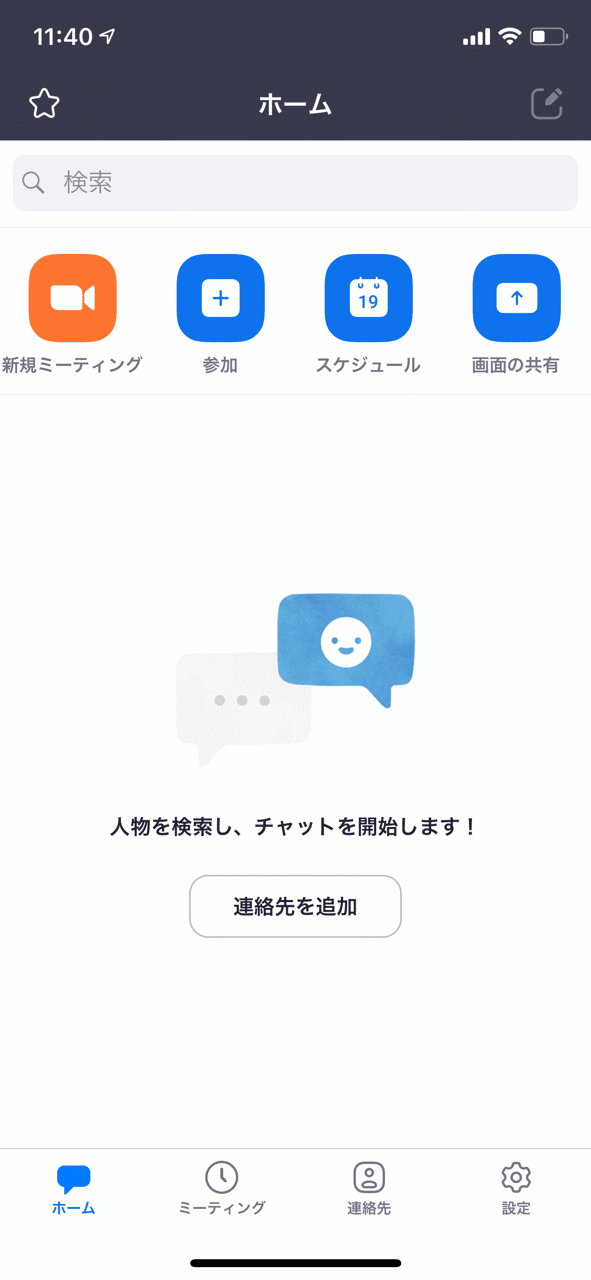
ここまで行けます。これでサインイン完了です。
実際会議を開いてみよう
新規ミーティングをタップすると↓
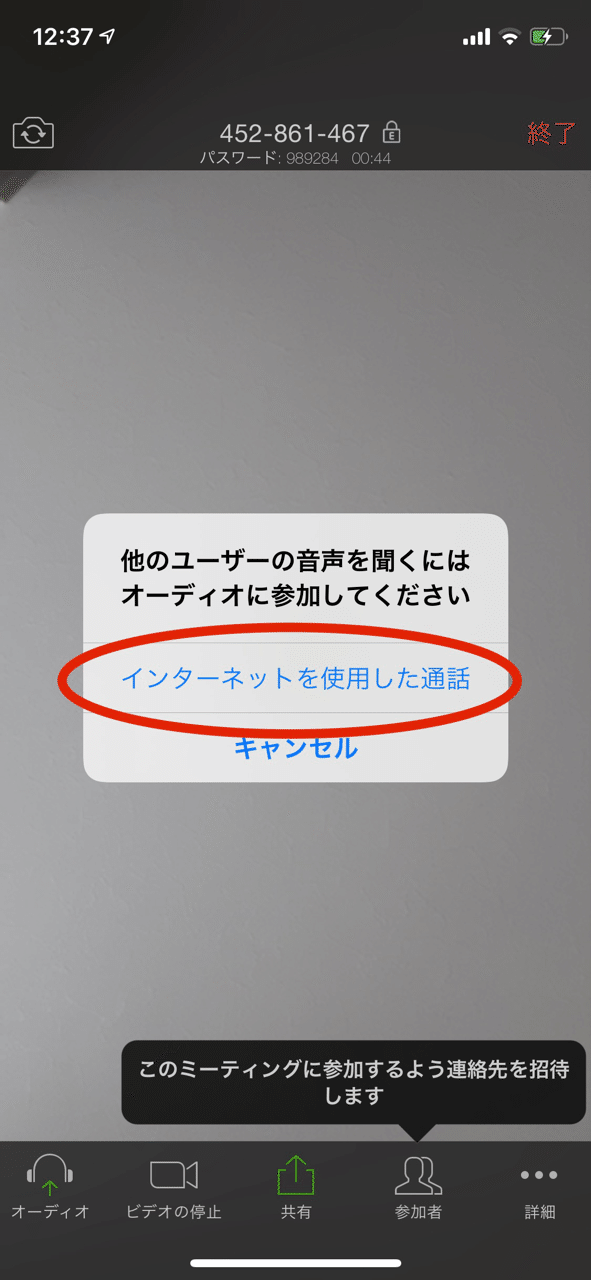
インターネットを使用した通話をクリックすると↓
今は自分だけなので、参加者をタップ

するとこの画面↓になるので
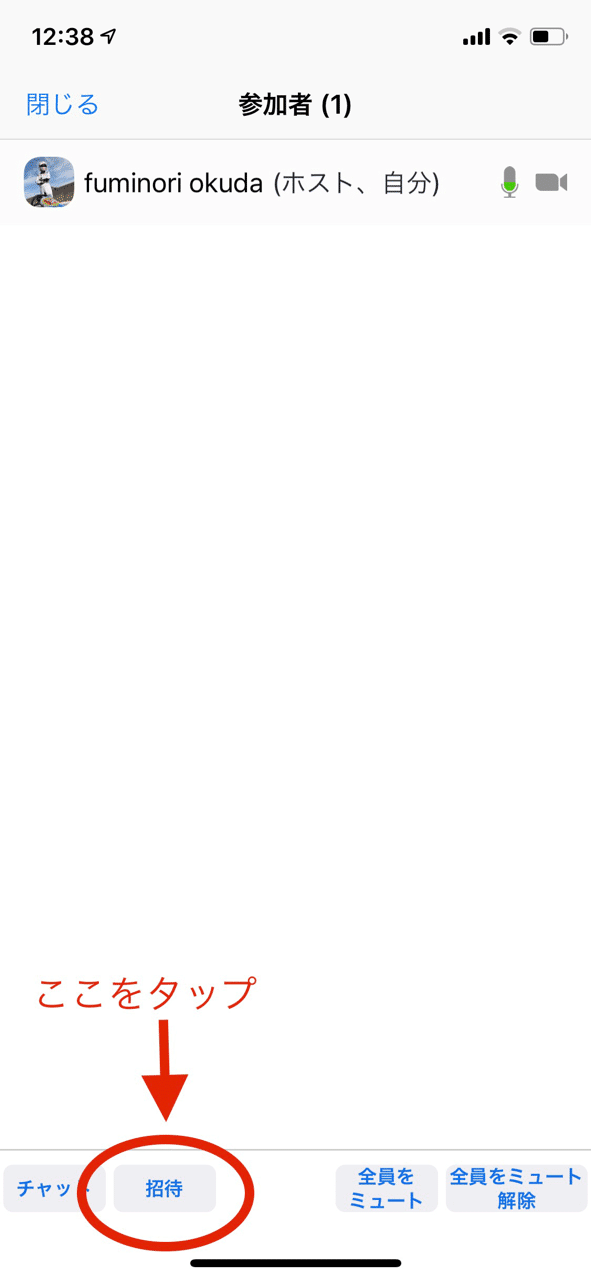
そしてURLのコピーをします↓
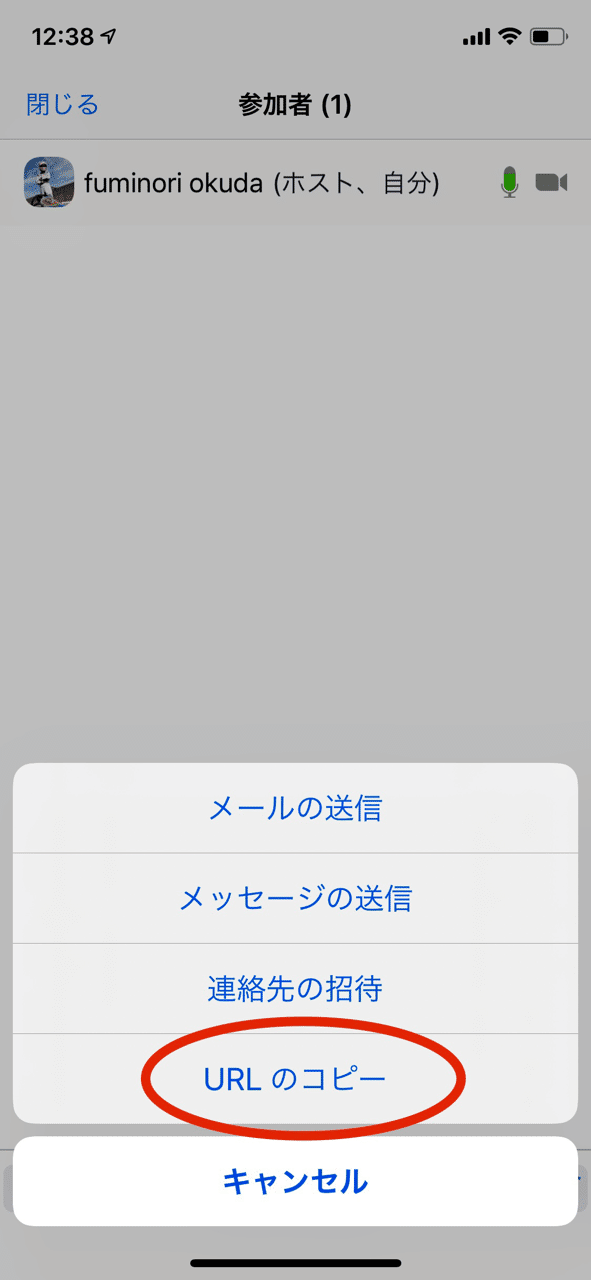
何も出ないですがここをタップした時点でコピー出来てます。
コピー出来たら送りたい人のLINEやメールアドレスにURLを送ってあげて下さい。(コピーできた通知はないので、メンバーのラインの文章を作る画面でペーストしてみると良いと思います。)
相手側でzoomをダウンロードしてる人はそのURLから入室出来るようになります。(形態の機種によってはchromeかzoomどちらかの選択画面が出てきますが、どちらでも大丈夫です。
相手側はこのような画面になる場合もあるので、その時はアドバイスをコピーしてSafariやChromeにアドレスを貼り付けて進もうとするとzoomが使えるようになります。
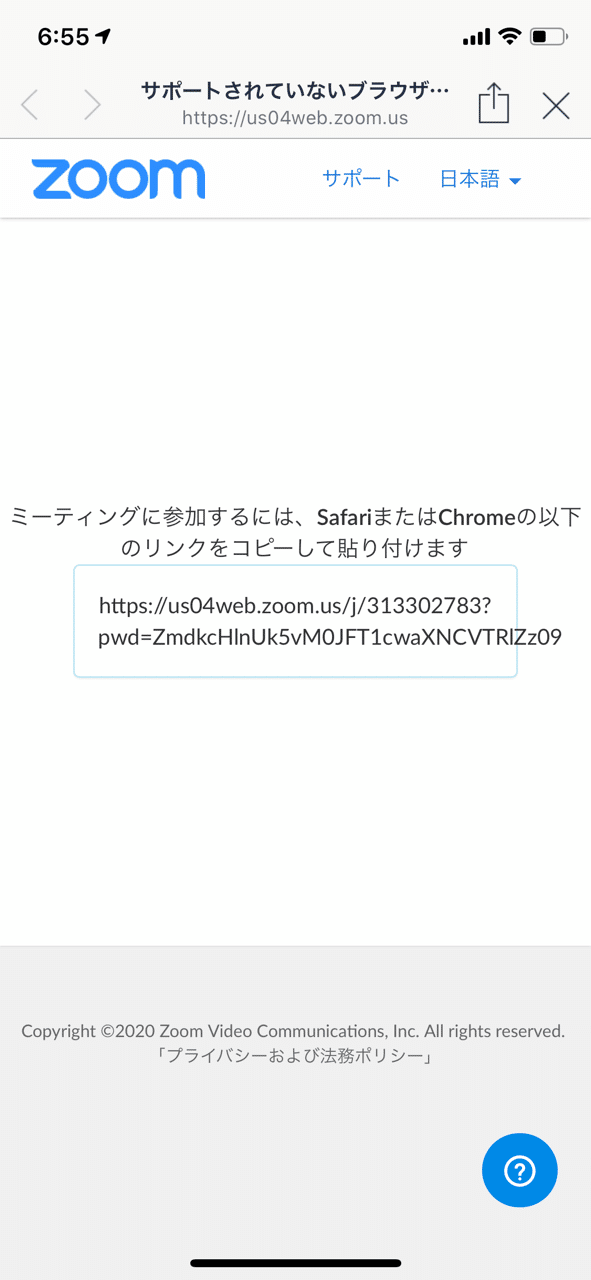
最初はミュートになってたりやカメラが映らない設定になってることが多いので、右下のマイクのマークと、カメラのマークを確認してください。赤くなってたらタップするだけで話が出来たり顔が見れたりできます。
オンライン会議したいけど方法がわからない人がいると思うので書いてみました。
まだまだわかりにくいと思いますので、皆さんから意見いただければ、追記して行きわかりやすくしていこうと思います。
サポート宜しくお願い致します。介護の業界の発展と魅力発信に使って行きたいと考えています!!
